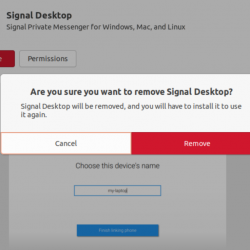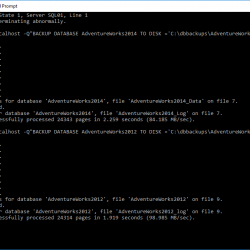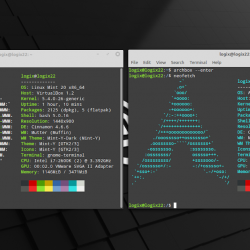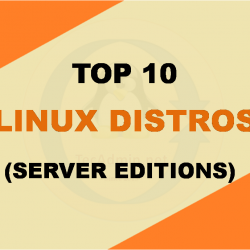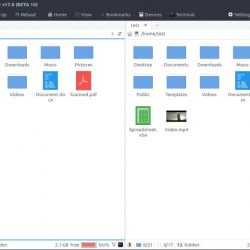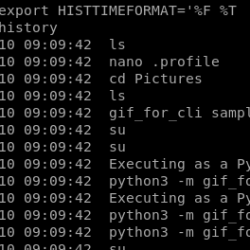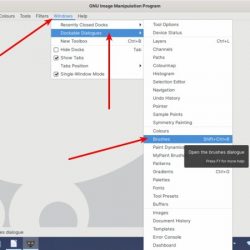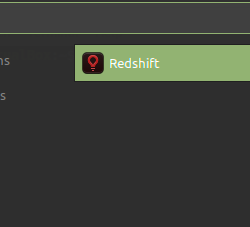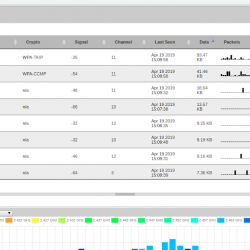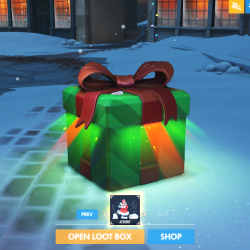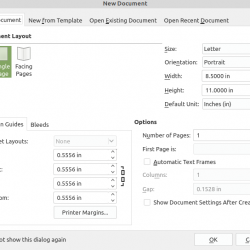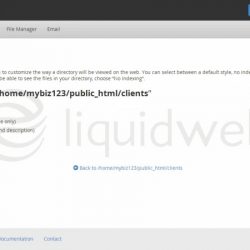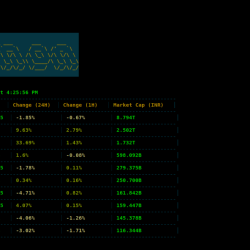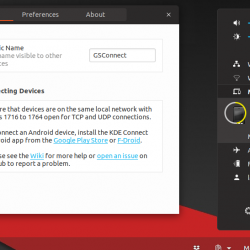当我们使用无线/WiFi 连接连接到 Internet 时,我们通过输入密码并主要检查“自动连接”选项以供将来使用。 但是,我们很少在某处手动记下密码以供将来参考。 当我们再次需要密码时就会出现问题,例如当访问者要求输入密码时。 幸运的是,我们的 Ubuntu 系统为您曾经连接的所有无线连接保存了此密码和所有连接配置。 这些被称为您的“已知”无线连接。 这些密码和其他配置可以通过 Ubuntu 命令行和图形用户界面轻松检索。
在本文中,我们将介绍两种查找已保存的无线连接密码的方法:
- 通过 Ubuntu 设置实用程序(UI)
- 通过终端应用程序(命令行)
我们已经在 Ubuntu 18.04 LTS 系统上运行了本文中提到的命令和过程。
通过 Ubuntu 设置实用程序 (UI)
Ubuntu 设置实用程序可让您管理网络连接,包括无线连接。 为了获取无线连接的密码,我们将使用设置实用程序中的 WiFi 视图。
您可以通过以下三种方法打开该视图:
1. Enter 应用程序启动器搜索栏中的 WiFi 关键字如下:
然后点击 Wi-Fi 搜索结果。 这将在 Wi-Fi 视图中打开设置实用程序。
或者,
2. 单击位于 Ubuntu 屏幕右上角的向下箭头。